
Nhân Nghĩa
Cập nhật lúc, Thứ ba, 25/05/2021
Cách gửi ảnh qua Facebook Messenger không bị mờ?
Mọi người đã biết cách gửi ảnh với chất lượng cao hơn một chút từ điện thoại Android? Cùng thử ngay mẹo nhỏ này nhé.
Trước nay mình thường gửi ảnh qua Facebook Messenger, nhưng mình lại thấy rằng ảnh được gửi qua đây thì không đạt được chất lượng cao nhất. Hóa ra vẫn có cách gửi ảnh chất lượng siêu cao mà mình vẫn chưa "phát hiện" ra.
Có một mẹo mà người dùng có thể sử dụng để gửi được những bức ảnh với chất lượng cao hơn một chút từ điện thoại Android, đó chính là sử dụng ứng dụng Facebook Lite - một phiên bản nhỏ gọn.
Bởi, Facebook Lite có thể tiết kiệm dữ liệu di động và hoạt động mượt mà trên các mẫu điện thoại giá rẻ so với Facebook, lại cho phép gửi ảnh với chất lượng cao hơn.
Theo PhoneArena, lựa chọn mặc định gửi ảnh trên Facebook Lite là 2K, giống như những gì người dùng nhận được trên iPhone.
Hoặc có cách nữa để gửi ảnh chất lượng cao trên chính Messenger. Facebook đã chính thức cập nhật thêm lựa chọn gửi ảnh chất lượng cao (HD) cho ứng dụng Messenger của mình. Và người dùng có thể sử dụng nó một cách thoải mái mà không hề có sự ràng buộc nào cả. Nếu quan tâm, sau đây sẽ là gợi ý cách sử dụng dành cho bạn.
    |
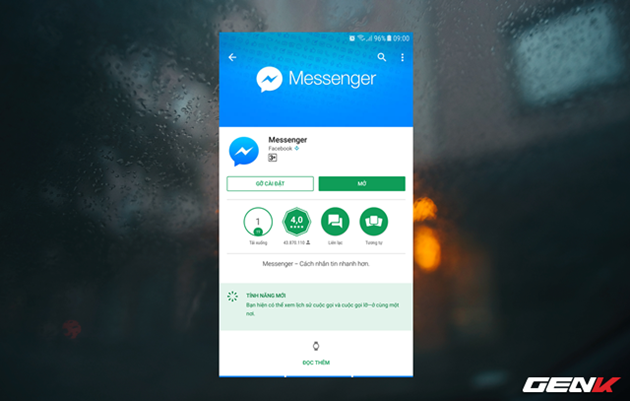 |
| Trước tiên, bạn cần cập nhật ứng dụng Messenger trên chiếc smartphone của mình lên phiên bản mới nhất. |
    |
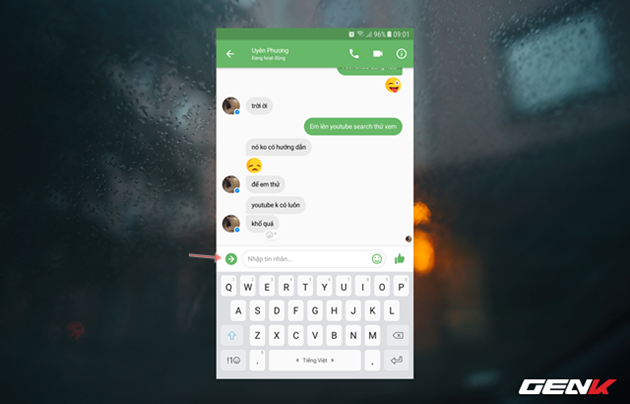 |
| Sau đó khởi động ứng dụng Messenger lên và tìm đến cửa sổ trò chuyện mà bạn muốn gửi ảnh. |
    |
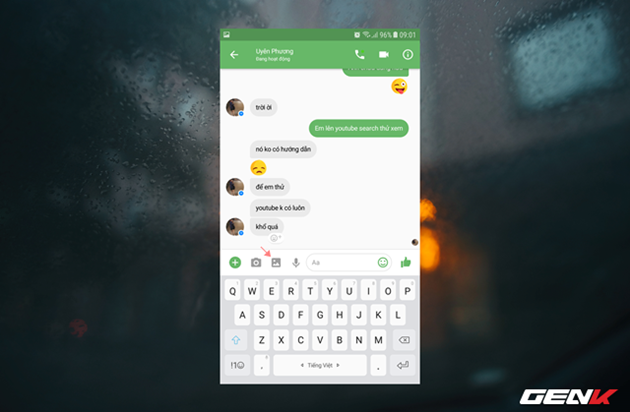 |
| Nhấp vào biểu tượng gửi ảnh trong cửa sổ trò chuyện. |
    |
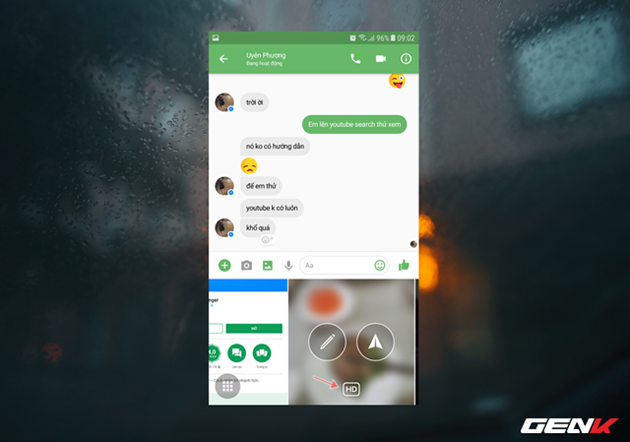 |
| Chạm vào ảnh cần gửi và nhấp tiếp vào biểu tượng “HD”. |
    |
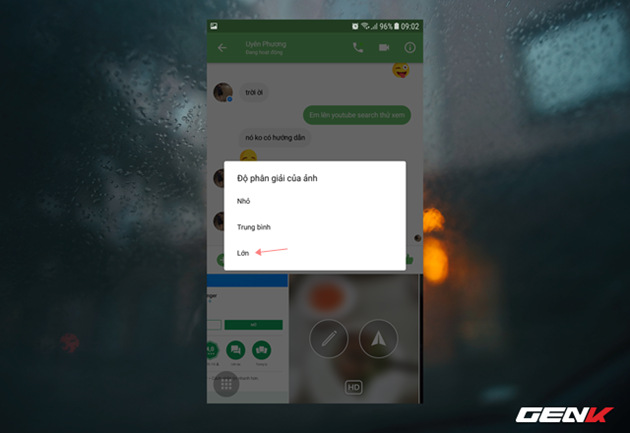 |
| Tùy vào kích cỡ bạn chọn mà chất lượng ảnh sẽ được điều chỉnh phù hợp. Tuy nhiên, tốt nhất cứ nên chọn “Lớn”. |
    |
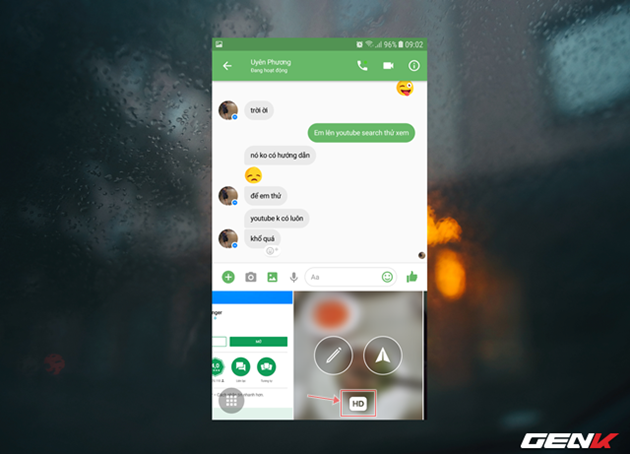 |
| Khi thấy biểu tượng “HD” có màu nền trắng xuất hiện, đó là bạn đã kích hoạt xong lựa chọn ảnh chất lượng cao. Giờ thì bạn chỉ việc nhấn vào biểu tượng gửi nữa là xong. |
    |
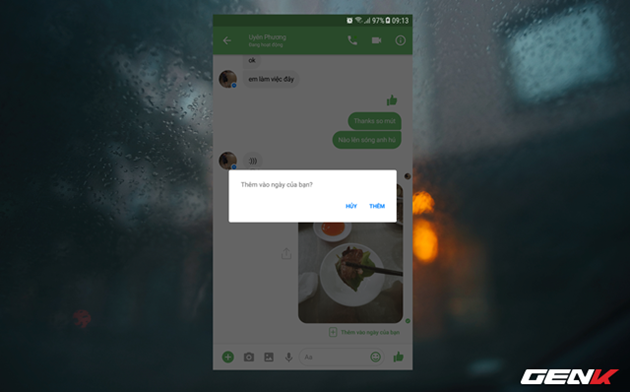 |
| Nếu thấy ảnh quá ưng ý, bạn có thể thêm nó vào “Ngày của bạn” thông qua tùy chọn bên dưới ảnh đã gửi xong. |
Thao tác rất đơn giản phải không?